Chapter 3. 딥러닝을 위한 파이썬
자, 드디어 본격적으로 파이썬을 파는 날이 되겠습니다. 하지만 본격적으로 파이썬의 문법과 사용 방법을 알기에 앞서서, 파이썬을 쓸 수 있는 환경을 어떻게 만드는지를 알아야 합니다. 소위 말하는 '개발 환경'은 프로그램을 개발하는 일련의 과정을 한 프로그램 안에서 수행할 수 있도록 해주는 환경을 말합니다. 오늘은 먼저 별도의 프로그램을 설치하지 않더라도 곧바로 개발을 할 수 있는 온라인 개발 환경부터 설명하겠습니다.
03-01 파이썬(Python) 온라인 개발 환경
온라인 개발 환경은 별도의 프로그램 설치 없이, 웹 브라우저(크롬, 엣지, 사파리 등)만 있으면 사용할 수 있는 장점이 있습니다. 간단한 프로그램의 작성과 디버깅, 테스트에 유용하지만, 프로그램 실행 결과를 저장할 때는 로컬 개발 환경에 비해 불편한 편입니다. 이런 점 때문에 최종적으로 프로그램을 작성해야 하는 경우에는 로컬 개발 환경으로 넘어가는 케이스가 많다고 합니다. 그럼에도 최근 들어서 불편한 점이 조금씩 개선되어 가는 축이고, 여전히 기본적인 문법을 연습하고 숙달하는 데에는 상당히 유용한 환경입니다.
가장 많이 사용하는 개발 환경으로 구글 코랩(Google Colab)과 리플릿(Repl.it)이 있습니다.
1. 구글 코랩
https://colab.research.google.com/
구글 코랩은 구글 계정이 있다면 무료로 사용할 수 있는 온라인 개발 환경으로, 아마도 가장 간편하면서도 유용한 환경이라고 생각됩니다. 파이썬은 인터프레터(interpreter) 기반 언어로 코드를 실행하면 제깍제깍 실행 결과를 보여주는 장점이 있습니다. 이러한 점을 극대화 시킨 온라인 개발 환경이 코랩이 아닌가 싶습니다.
Google Colaboratory
colab.research.google.com
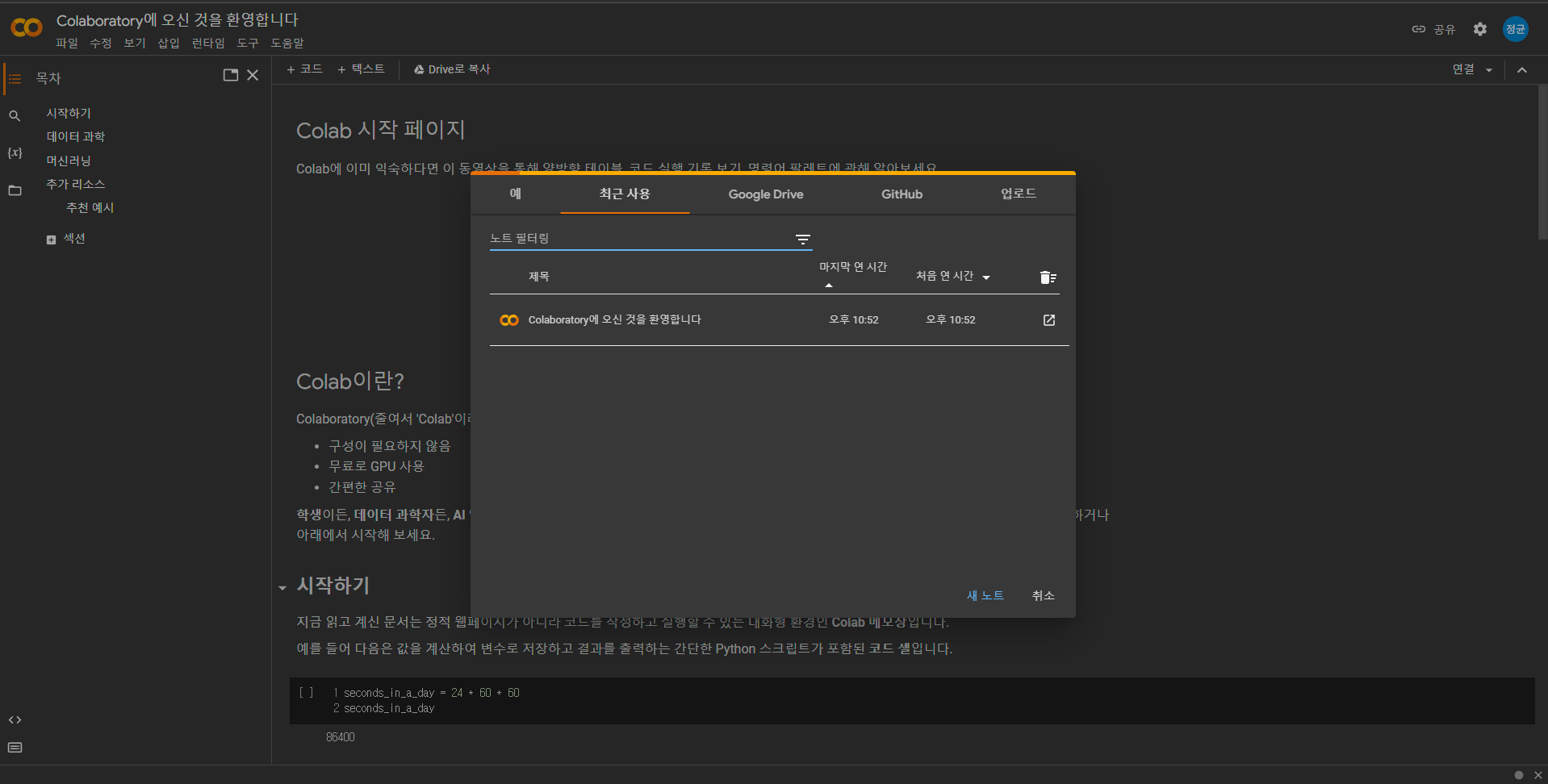
가장 처음으로 실행을 하면 다음과 같은 화면이 뜹니다(저는 지금 PC를 다크 테마로 해놓았기 때문에 화면이 전체적으로 검은색으로 표시된 겁니다. 별도로 세팅을 하지 않으셨다면 흰색 바탕에 검은색 글씨로 뜨니까 참고해주세요!) 여기서 새 노트를 클릭하면 코랩을 본격적으로 사용할 수 있습니다.

새 노트를 클릭하면 새 창이 뜨면서 웬 재생 버튼에 블록 하나만 덩그러니 떠 있습니다. 이 블록을 셀(cell)이라고 부릅니다. 이제 우리는 저 셀에 코드를 입력하고 실행할 수 있습니다. 왼쪽 위의 구글 코랩 아이콘 옆의 .ipynb 글씨를 한 번 클릭하면 파일의 이름을 바꿀 수 있습니다. 원하는 이름으로 바꾸고 엔터를 누르시면 이름이 변경됩니다. 저 .ipynb라는 확장자를 잘 기억해주세요. 나중에 주피터 노트북(jupyter notebook)이라는 로컬 개발 환경에서 다시 마주할 겁니다.
이제 실제로 코드를 실행시켜 볼까요? 방법은 이렇습니다. 해당 셀에 코드를 입력한 후 Shift+Enter를 누르면 해당 셀의 실행 결과가 아래쪽에 출력되고, 이와 동시에 그 아래에 새로운 셀 한 개가 생성됩니다. Shift+Enter를 눌렀을 때 실행되는 것은 키를 눌렀을 당시에 선택된 셀 뿐입니다.

보시는 것과 같이 셀 아래쪽에 결과를 출력하는 칸이 하나 더 생기고, 그 아래에 새로운 셀이 생겼습니다. 참고로, 어떤 셀을 실행했을 때 그 아래에 이미 다른 셀이 있을 경우 Shift+Enter를 누르더라도 새 셀은 생성되지 않고 오직 실행 결과만 출력됩니다. 이외에도 +코드 버튼을 클릭해 셀을 별도로 추가하는 방법도 있습니다.
일단 오늘은 코랩이 이렇게 생겼구나 하고 넘어가고, 자세한 사용방법은 추후에 더 설명해보도록 하겠습니다.
2. Repl.it
Replit: the collaborative browser based IDE
Run code live in your browser. Write and run code in 50+ languages online with Replit, a powerful IDE, compiler, & interpreter.
replit.com

또다른 온라인 개발환경으로 레플릿이 있습니다. 이 사이트도 온라인으로 이용 가능하고, 별도의 회원가입이 필요하기는 하지만, 구글 계정이 있다면 쉽게 가입할 수 있다는 장점이 있습니다. 코랩과는 달리 셀 단위로 실행을 지원하지는 않지만, 파이썬의 GUI(Graphic User Interface) 개발 환경을 지원한다는 장점이 있다고 합니다. 저는 안 써봐서 모르겠습니다만 나중에 GUI를 이용할 프로젝트를 진행하실 분들은, 내 컴퓨터의 리소스를 쓰지 않고도 GUI 개발을 할 수 있으니 참고하시면 되겠습니다. 실제로 실행하려면 왼쪽 위에 있는 + Create Repl을 클릭합니다.

그러면 이렇게 사용하고자 하는 언어에 대한 템플릿과 제목 입력을 하는 칸이 나옵니다. 우리는 파이썬을 사용할 거니 Python을 클릭하고, Title에 원하는 제목을 만든 뒤 Create Repl 버튼을 클릭합니다.

클릭 후 생성되는 창에는 흰색의 코드 입력 부분과 검은색의 콘솔 창이 있습니다. 이 콘솔 창에 코드 실행 결과가 출력됩니다. 원하는 코드를 입력한 뒤 가운데 초록색 Run 버튼을 클릭하면 콘솔에 결과가 출력됩니다.
28일차 후기
환급챌린지는 막바지, 그러나 파이썬 소개는 이제 시작입니다. 이거 맞아?
패스트캠퍼스 [직장인 실무교육]
프로그래밍, 영상편집, UX/UI, 마케팅, 데이터 분석, 엑셀강의, The RED, 국비지원, 기업교육, 서비스 제공.
fastcampus.co.kr
* 본 포스팅은 패스트캠퍼스 환급 챌린지 참여를 위해 작성되었습니다.
'[패스트캠퍼스 환급챌린지]딥러닝 > Chapter 3. 파이썬' 카테고리의 다른 글
| [패스트캠퍼스]Chapter 3. 딥러닝을 위한 파이썬 03-06 리스트 자료형과 튜플 자료형 (0) | 2023.03.29 |
|---|---|
| [패스트캠퍼스]Chapter 3. 딥러닝을 위한 파이썬 03-05 문자열 자료형 (0) | 2023.03.27 |
| [패스트캠퍼스][환급 챌린지]Chapter 3. 딥러닝을 위한 파이썬 03-04 수 자료형 (0) | 2023.03.24 |
| [패스트캠퍼스][환급 챌린지]Chapter 3. 딥러닝을 위한 파이썬 03-03 파이썬 기본 입출력 (0) | 2023.03.21 |
| [패스트캠퍼스][환급 챌린지]Chapter 3. 딥러닝을 위한 파이썬 03-02 파이썬 로컬 개발 환경 (0) | 2023.03.20 |